โดย TechieWriter
วิธีลบการป้องกันการเขียนจากไดรฟ์ USB:- บางครั้งเมื่อคุณพยายามเขียนบางสิ่งลงในไดรฟ์ USB คุณจะเห็นกล่องแจ้งเตือนว่าไดรฟ์ USB ที่คุณพยายามจะเขียนถึงนั้นได้รับการป้องกันการเขียน หรือสมมติว่าคุณต้องการฟอร์แมตไดรฟ์ USB นอกจากนี้ หากไดรฟ์ได้รับการป้องกันการเขียน คุณจะได้รับการแจ้งเตือนเช่นเดียวกัน ในกรณีเช่นนี้ คุณอาจต้องการลบการป้องกันการเขียนออกจากไดรฟ์ เราได้อธิบายวิธีแก้ปัญหาที่ง่ายและรวดเร็วที่สุดสำหรับปัญหานี้ในไม่กี่ขั้นตอน ตรวจสอบออก!
ขั้นตอนที่ 1
- กด ชนะ+ชนะ คีย์ร่วมกันเพื่อเปิด วิ่งกล่องโต้ตอบ เมื่อเปิดขึ้นให้พิมพ์ regeditและกด ป้อนสำคัญ.
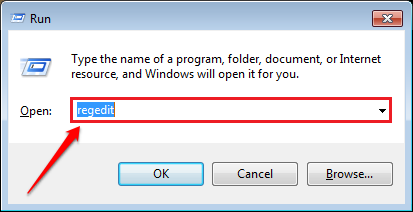
ขั้นตอนที่ 2
- ถัดไป คุณต้องไปที่เส้นทางต่อไปนี้ตามที่แสดงในภาพหน้าจอด้านล่าง:
HKEY_LOCAL_MACHINE -> SYSTEM -> CurrentControlSet -> Control

ขั้นตอนที่ 3
- ตอนนี้ภายใต้ ควบคุมคีย์ คุณต้องมองหาคีย์ที่ชื่อ นโยบายอุปกรณ์จัดเก็บข้อมูล.
- ถ้ามีอยู่แล้ว ไปที่ขั้นตอนที่ 5 ทันที.
- หรือคลิกขวาที่คีย์ click ควบคุม, คลิกที่ ใหม่แล้วก็ต่อ สำคัญ.
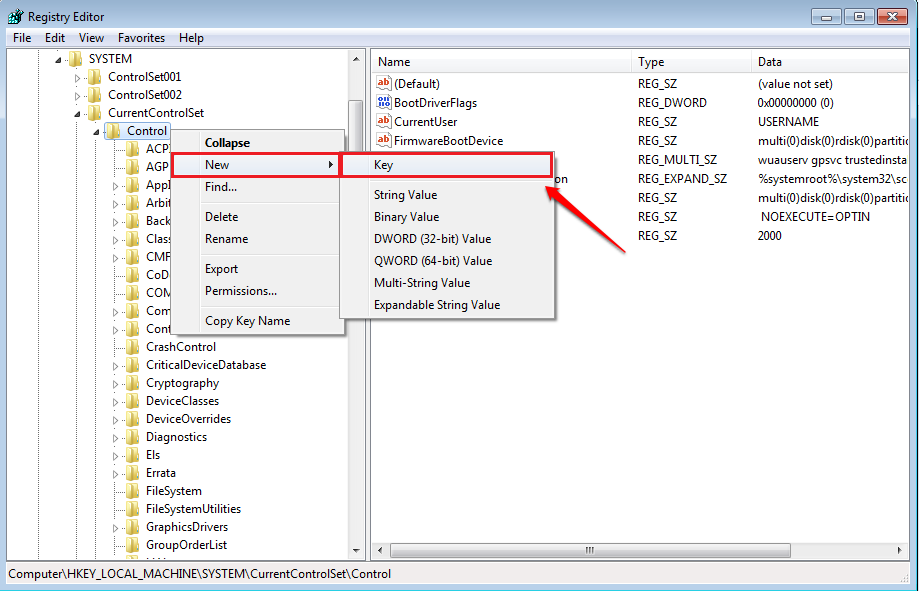
ขั้นตอนที่ 4
- ตั้งชื่อคีย์ที่สร้างขึ้นใหม่เป็น นโยบายอุปกรณ์จัดเก็บข้อมูล.

ขั้นตอนที่ 5
- คลิกที่สร้างใหม่ นโยบายอุปกรณ์จัดเก็บข้อมูลคีย์ในบานหน้าต่างด้านซ้าย และในบานหน้าต่างด้านขวา คุณต้องสร้าง a ค่า DWORD 32 บิตใหม่. เพื่อการนั้น คลิกขวาที่ใดก็ได้บนพื้นที่ว่างในบานหน้าต่างด้านขวา คลิกที่ ใหม่และจากนั้นต่อ ค่า DWORD (32 บิต).
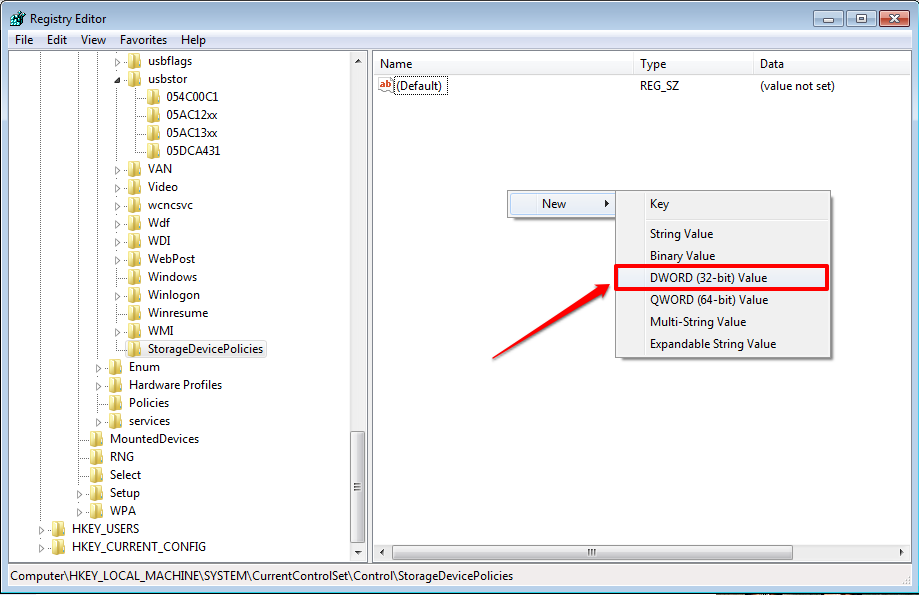
ขั้นตอนที่ 6
- ให้ค่า DWORD ที่สร้างขึ้นใหม่เป็นชื่อ WriteProtectและดับเบิลคลิกเพื่อแก้ไขข้อมูลค่าของมัน หากต้องการปิดการป้องกันการเขียนจากไดรฟ์ USB ให้ตั้งค่าใน in ข้อมูลค่า สนามถึง 0.

นั่นแหละ. ตอนนี้การป้องกันการเขียนบน USB ของคุณถูกปิดใช้งาน
หมายเหตุ: – ไม่ต้องกังวลกับการฟอร์แมตไดรฟ์ USB ที่ป้องกันการเขียนอีกต่อไป ขอขอบคุณที่สละเวลาอ่านบทความ


